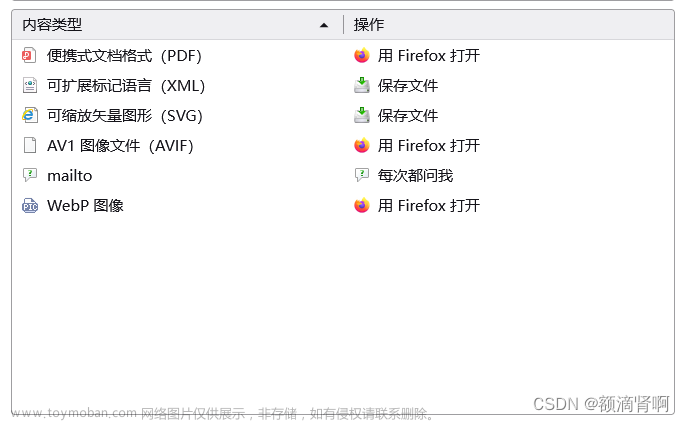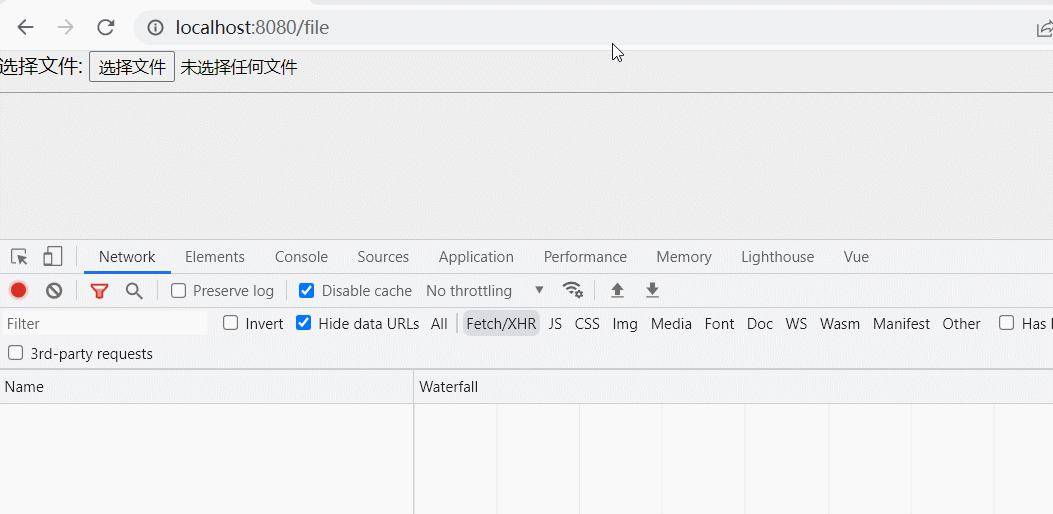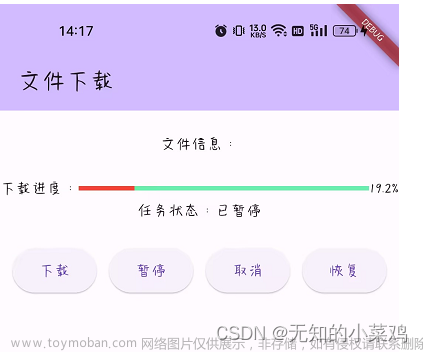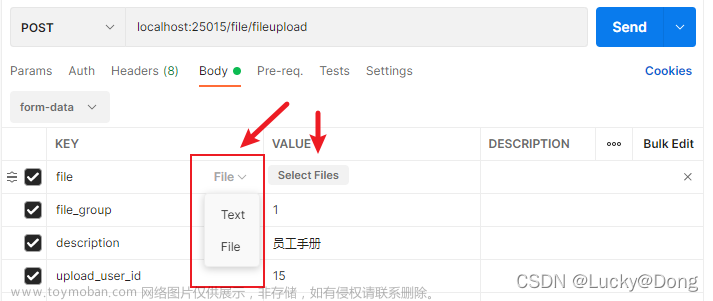文件上传
说明:
文件上传是web页面上很常见的一个功能,用脚本去实现文件上传很简单。
一般场景:在页面中的上传按钮是一个<input>标签,其中type属性为type="file",这种可以用selenium提供的send_keys()方法轻松解决。
示例:
页面代码片段:
<!DOCTYPE html>
<html lang="zh-cn">
<head>
<meta charset="UTF-8">
</head>
<body>
<fieldset>
<legend>文件上传</legend>
<form action="">
<input type="file" name="upfile" value="">
</form>
</fieldset>
</fieldset>
</body>
</html>脚本代码:
"""
1.学习目标:
掌握文件上传功能操作
2.操作步骤
此上传方式适用大多数情况。
上传文件标签为input类型,并且type=file时可使用此方式上传。
使用send_keys(“需要上传的文件的路径")
3.需求
在页面中,实现文件上传
4.总结
4.1 在上传文件的时候,对文件类型,大小等做充分验证。
4.2 在执行上传文件脚本时,加一定的等待时间,sleep()。
4.3 大多数上传文件都是input类型并且type=file。
4.4 对于非input标签的上传文件功能,使用Sendkeys库来实现。
"""
# 1.导入selenium
from selenium import webdriver
from time import sleep
import os
# 2.打开浏览器
driver = webdriver.Chrome()
# 3.打开注册A页面
url = "file:///" + os.path.abspath("./1.html")
driver.get(url)
sleep(2)
# 4.上传文件
# 4.1 定位上传文件按钮
upfile = driver.find_element_by_name("upfile")
# 4.2 使用send_keys方法上传文件
upfile.send_keys(r"C:\Users\L\Desktop\测试上传文件.txt")
sleep(5)
# 5.关闭浏览器
driver.quit()提示:
另外一种非<input>标签的上传文件按钮,实现起来比较困难,可以借助autoit工具或者SendKeys第三方库来实现。
上传过程一般要打开一个系统的window 窗口,从窗口选择本地文件添加。所以,一般会卡在如何操作本地window 窗口。
总结:
其实上传本地文件没我们想的那么复杂,只要定位上传按钮,通send_keys()方法添加本地文件路径就可以了。绝对路径和相对路径都可以,关键是上传的文件存在。
小练习:使用邮箱给其他人发送一封代附件的邮件。添加附件,就是上传文件。邮件正文的操作就是操作iframe元素。
文件下载
使用selenium.webdriver实现下载文件功能,只需要配置一下浏览器的参数即可实现。
1、Firefox浏览器文件下载
步骤:
- 对于Firefox,需要我们设置其Profile:通过FirefoxProfile()方法创建一个Firefox自定义配置信息实例。
- 设置Firefox浏览器下载相关的自定义配置信息到Profile实例中。
- 启动Firefox,并把自定义配置Profile实例存储到浏览器对象中。
- 访问下载网站,进行下载。
实例:
需求:下载Firefox浏览器驱动文件
"""
1.学习目标
了解使用火狐浏览器实现文件下载
2.操作步骤(语法)
2.1 创建Firefox浏览器配置信息对象
webdriver.FirefoxProfile()
2.2 设置Firefox浏览器下载相关的自定义配置信息
2.3 创建Firefox浏览器对象,并把自定义配置信息存储到浏览器对象中
2.4 访问下载网站
2.5 进行下载
3.需求
使用火狐浏览器实现文件下载
"""
# 1.导入selenium
from selenium import webdriver
from time import sleep
# 2.创建Firefox浏览器配置信息对象,用于存放自定义配置
profile = webdriver.FirefoxProfile()
# 3. 配置profile下载相关信息
"""
3.1 指定自定义下载路径,默认只会自动创建一级目录,
如果指定了多级不存在的目录,将会下载到默认路径,
如下就是定义了多级不存在的目录,文件就下载到了火狐浏览器的默认下载目录中
我的火狐默认下载路径:C:\\Users\\L\\Downloads
"""
profile.set_preference('browser.download.dir', 'f:\\Download\\123\\456')
"""
3.2 将browser.download.folderList设置为:
设置成 0 表示下载到桌面
设置成 1 表示下载到浏览器默认下载路径
设置成 2 表示使用自定义下载路径
和上面browser.download.dir配合使用,如果设置成0和1
上面的配置基本无用。
"""
profile.set_preference('browser.download.folderList', 2)
"""
3.3 browser.helperApps.alwaysAsk.force:
对于未知的 MIME 类型文件会弹出窗口让用户处理,
默认值为true,设定为False,
表示不会记录打开未知 MIME 类型文件的方式
"""
profile.set_preference("browser.helperApps.alwaysAsk.force", False)
"""
3.4 在开始下载时是否显示下载管理器
设定为true,则在用户启动下载的时候显示Firefox浏览器的文件下载窗口
否则不显示文件下载窗口。
"""
profile.set_preference('browser.download.manager.showWhenStarting', False)
"""
3.5 设定为 False 会把下载框进行隐藏
"""
profile.set_preference("browser.download.manager.useWindow", False)
"""
3.6 默认值为 true,设定为 False 表示不获取焦点
"""
profile.set_preference("browser.download.manager. focusWhenStarting", False)
"""
3.7 下载.exe文件弹出警告,
默认值是 true,设定为False 则不会弹出警告框
"""
profile.set_preference("browser.download.manager.alertOnEXEOpen", False)
"""
3.8 browser.helperApps.neverAsk.openFile:
表示直接打开下载文件,不显示确认框
默认值为空字符串,下行代码行设定了多种文件的 MIME类型.
例如:
application/exe,表示.exe类型的文件,
application/excel表示 Excel 类型的文件
"""
profile.set_preference("browser.helperApps.neverAsk.openFile", "application/zip")
"""
3.9 对所给出文件类型不再弹出框进行询问,直接保存到本地磁盘
"""
profile.set_preference('browser.helperApps.neverAsk.saveToDisk', 'application/zip, application/octet-stream')
"""
其他可选文件类型:
application/a-gzip
application/x-gzip,
application/zip,
application/x-gtar,
text/plain,
application/x-compressed,
application/octet-stream,
application/pdf
"""
"""
3.10 browser.download.manager.showAlertOnComplete:
设定下载文件结束后是否显示下载完成提示框,
默认为true,设定为False,
表示下载完成后不显示下载完成提示框
"""
profile.set_preference("browser.download.manager. showAlertOnComplete", False)
"""
3.11 browser.download.manager.closeWhenDone:
设定下载结束后是否自动关闭下载框,
默认值为true,设定为False,
表示不关闭下载管理器.
"""
profile.set_preference("browser.download.manager.closeWhenDone", False)
# 4. 创建浏览器对象
# 启动浏览器时,通过firefox_profile参数
# 将自动以配置添加到FirefoxProfile对象中
driver = webdriver.Firefox(firefox_profile=profile)
# 5. 访问Firefox浏览器驱动文件下载网址
driver.get("https://npm.taobao.org/mirrors/geckodriver/v0.20.0/")
sleep(3)
# 6. 定位下载链接,并点击下载
file = driver.find_element_by_link_text("geckodriver-v0.20.0-win64.zip")
file.click()
sleep(3)
# 7.关闭浏览器
driver.quit()2、Chrome浏览器文件下载
示例:
Chrome浏览器,设置其options:
-
download.default_directory:设置下载路径。 -
profile.default_content_settings.popups:设置为0禁止弹出窗口。
"""
1.学习目标
了解使用谷歌浏览器实现文件下载
2.操作步骤(
2.1 创建谷歌浏览器加载项对象
webdriver.ChromeOptions()
2.2 定义Chrome浏览器加载项参数
2.3 将加载项参数添加到谷歌浏览器加载项对象中
options.add_experimental_option('prefs', prefs)
2.4 创建Chrome浏览器对象,并把自定义加载项对象存储到浏览器对象中
2.5 访问下载网站
2.6 进行下载
3.需求
使用谷歌浏览器实现文件下载
"""
# 1.导入selenium
from selenium import webdriver
from time import sleep
# 2. 创建谷歌浏览器加载项对象
options = webdriver.ChromeOptions()
# 3. 定义加载项参数
prefs = {'profile.default_content_settings.popups': 0,
'download.default_directory': 'f:\\'}
# 4.将加载项参数添加到谷歌浏览器加载项对象中
options.add_experimental_option('prefs', prefs)
# 5. 创建浏览器对象,并添加加载项对象
driver = webdriver.Chrome(options=options)
# 6. 方位下载页面
driver.get('https://npm.taobao.org/mirrors/chromedriver/80.0.3987.106/')
# 7. 点击下载
driver.find_element_by_link_text("chromedriver_win32.zip").click()
sleep(3)
# 8.关闭浏览器
driver.quit()说明:
chrome 其他常用启动参数
需要用的时候直接添加到配置信息中。
- 取消浏览器下载时保存路径弹框
"download.prompt_for_download": False,
"download.directory_upgrade": True,
"""
'profile.default_content_settings.popups': 0
是禁止弹出所有窗口
"""- 是否提示安全警告
# 下载xml文件时,会弹出“此文件类型可能会损害您的计算机”的提示。
# 而不显示消息警告,需要添加下面配置,使用Selenium chromedriver禁用此弹出窗口。
"safebrowsing.enabled": True
最后感谢每一个认真阅读我文章的人,礼尚往来总是要有的,虽然不是什么很值钱的东西,如果你用得到的话可以直接拿走:
 文章来源:https://www.toymoban.com/news/detail-781959.html
文章来源:https://www.toymoban.com/news/detail-781959.html
这些资料,对于【软件测试】的朋友来说应该是最全面最完整的备战仓库,这个仓库也陪伴上万个测试工程师们走过最艰难的路程,希望也能帮助到你!有需要的小伙伴可以点击下方小卡片领取 文章来源地址https://www.toymoban.com/news/detail-781959.html
到了这里,关于Selenium基础 — 文件上传&文件下载的文章就介绍完了。如果您还想了解更多内容,请在右上角搜索TOY模板网以前的文章或继续浏览下面的相关文章,希望大家以后多多支持TOY模板网!